Битый mp4 файл восстановить
Поврежденные файлы MP4? Как их исправить бесплатно • Оки Доки
Вы изо всех сил пытаетесь получить этот видео файл для воспроизведения? Записали ли вы видео на телефон или на стандартную видеокамеру, иногда может возникнуть проблема с воспроизведением.
Часто это просто случай установки правильного видеокодека, но что, если видеофайл не работает? В этой статье мы объясним, как исправить поврежденный MP4.
Как исправить поврежденный файл MP4
Приложений, исправляющих поврежденные файлы MP4, немного. Приложения для восстановления MP4 не предустановлены в Windows или других операционных системах, и они не включены в большинство инструментов для редактирования видео.
Причина проста: восстановить файлы MP4 сложно. Таким образом, мы стараемся вообще не восстанавливать поврежденные файлы MP4 в случае аварии.
Программы для Windows, мобильные приложения, игры - ВСЁ БЕСПЛАТНО, в нашем закрытом телеграмм канале - Подписывайтесь:)
Какие инструменты доступны для решения этой проблемы? Чтобы помочь восстановить поврежденное видео MP4, вы можете попробовать следующие два варианта:
- VLC Player — лучший медиаплеер для большинства операционных систем; он является отличным примером бесплатного программного обеспечения для восстановления MP4.
- Video Repair от Grau GmbH для Windows, хотя и включает платный доступ.
Из них VLC Player — лучший выбор. Это связано с тем, что пробная версия Video Repair устанавливает точку отсечки, что означает, что только первые 50% видео восстанавливаются бесплатно.
Хотели бы вы платить за приложение, которое может не исправить поврежденные видеофайлы? Возможно нет. К счастью, есть обходной путь. Мы вернемся к этому позже.
Исправить поврежденный видео файл с VLC
VLC Player — невероятно универсальное приложение; на самом деле это идеальный инструмент для ремонта MP4. Благодаря VLC вы сможете исправить поврежденные видеофайлы, преобразовав их в рабочий формат файла.
Сначала загрузите VLC Player и установите его. Затем, чтобы исправить поврежденный файл, откройте VLC Player и:
- Откройте меню «Медиа».
- Выберите Преобразовать/Сохранить.
- Нажмите кнопку «Преобразовать/Сохранить», затем «Преобразовать».

- Выберите целевой профиль и кликните гаечный ключ, чтобы назвать выходной файл.
- Когда закончите, нажмите Пуск.
Если VLC может восстановить ваш видеофайл, он создаст новый, просматриваемый файл.
Как восстановить поврежденный MP4 с помощью Video Repair
Сначала скачайте и установите Video Repair. Затем убедитесь, что у вас есть поврежденный MP4 и аналогичный файл, записанный на той же камере и в приложении. Он также должен иметь ту же тему, так как он будет использоваться в качестве ссылки.
- Запустите приложение и выберите свой язык.
- Найдите поврежденный видеофайл в поле «Выбрать фильм».
- Затем выберите эталонный файл в разделе «Выбрать эталонный фильм». Файлы MP4 и MOV совместимы с этим приложением.
- Нажмите «Сканировать», чтобы восстановить поврежденный MP4.
В случае успеха Video Repair предоставит список исправлений, которые он использовал, чтобы сделать фильм доступным для просмотра. Если список исправлений не указан, Video Repair не сможет исправить поврежденный файл MP4.
Если список исправлений не указан, Video Repair не сможет исправить поврежденный файл MP4.
Проблема с ремонтом видео: это дорого
Скажем, например, у вас есть только одно поврежденное видео, которое вы хотите восстановить. Video Repair был бы разумным выбором для вас, но есть проблема: это дорого.
Покупка приложения обойдется вам в 29 евро, и это только за пять ремонтных работ. Для неограниченной лицензии цена составляет 99 евро. Если вы обнаружите, что восстановление файла MP4 является для вас обычной потребностью, это может быть жизнеспособным вариантом; однако поиск основных причин ваших поврежденных клипов может быть лучшей стратегией в долгосрочной перспективе.
Однако теперь у вас уже есть сломанный файл MP4, с которым нужно разобраться. Что вы можете сделать, чтобы восстановить все видео? Вы можете оплатить сбор и купить полную версию, или вы можете использовать хитрость, чтобы полностью восстановить видео. Вот как.
Как полностью восстановить MP4
Как продемонстрировал пользователь YouTube R3DLIN3S, можно обмануть Video Repair, чтобы исправить все видео. Идея проста: мы делаем видеофайл в два раза длиннее, но при этом конвертируем всего 50%. Поскольку мы удвоили длину видео, конвертируемый файл — это весь исходный файл.
Идея проста: мы делаем видеофайл в два раза длиннее, но при этом конвертируем всего 50%. Поскольку мы удвоили длину видео, конвертируемый файл — это весь исходный файл.
Создайте новую папку и переместите в нее поврежденный файл. Скопируйте файл, чтобы у вас было два идентичных поврежденных MP4. Это может занять некоторое время для больших файлов. После копирования переименуйте их; лучше всего использовать последовательные имена, такие как VID1 и VID2.
Далее откройте командную строку. Нажмите Win + R, введите cmd и нажмите OK. Используйте cd для перехода в каталог Corrupt File и введите следующее:
copy/b VID1.mp4+VID2.mp4
Эта команда объединяет два файла в один MP4 вместо первого файла. Вам нужно немного подождать, но к концу VID1.mp4 и VID2.mp4 будут объединены в VID1.mp4.
Вы можете убедиться в этом, проверив размер файла VID1.mp4. Если теперь он в два раза длиннее, вы готовы использовать инструмент восстановления для вашего поврежденного файла MP4, как показано выше.
Если инструмент работает на вас, и вы планируете использовать его снова, было бы уместно заплатить за программное обеспечение в будущем, а не использовать этот трюк снова и снова.
Ваш поврежденный файл MP4 не всегда потерян навсегда
Поврежденный файл MP4 может быть чрезвычайно неприятной вещью; те, которые попадают на пол монтажной, никогда не становятся проблемой. Скорее, это те, которые вы хотите использовать, сохранять или смотреть.
Эти два метода являются нашими предпочтительными способами восстановления поврежденных файлов MP4, и они, как правило, помогают нам, несмотря ни на что. При правильном управлении файлами необходимость исправлять поврежденные видеофайлы в значительной степени отпадает. Тем не менее, всегда стоит быть готовым, на всякий случай.
Программы для Windows, мобильные приложения, игры - ВСЁ БЕСПЛАТНО, в нашем закрытом телеграмм канале - Подписывайтесь:)
Замечательные методы восстановления поврежденных файлов MP4 [Отличное руководство]
Обновлено Сомей Лиам / 14 декабря 2022 г. 10:00
10:00
Вы любите загружать видеофайлы на свой компьютер? Формат файла MP4 является самым популярным видеоформатом во всем мире. Он позволяет воспроизводить видео и аудио в одном файле, а также неподвижные изображения, субтитры и т. д. Большинство людей предпочитают загружать видео в этом формате, поскольку он совместим практически со всеми устройствами. Следовательно, если вы хотите скачать эпизод своего любимого шоу для воспроизведения на своем компьютере, телевизоре или других устройствах, MP4 — это самый безопасный формат, на который вы, безусловно, можете положиться. Однако то, что они наиболее часто используются, не означает, что они уже защищены от повреждения. Как и другие форматы, файлы MP4 также могут быть повреждены.
Повреждение видео MP4 и других файлов часто приводит к повреждению или потере данных. Но не волнуйтесь, потому что вы пришли к нужной статье. В этом посте мы поможем вам увидеть корень проблемы, с которой вы столкнулись в данный момент. Таким образом, найти решение, подходящее для вашего поврежденного файла MP4, будет проще. Эта статья поможет вам избежать потери данных. Но если вы уже находитесь в такой ситуации, это тоже не проблема. Мы подготовили надежный инструмент восстановления в предпоследней части этого поста. Мы обязательно поможем вам с процессом восстановления поврежденного файла MP4, так что продолжайте читать.
Эта статья поможет вам избежать потери данных. Но если вы уже находитесь в такой ситуации, это тоже не проблема. Мы подготовили надежный инструмент восстановления в предпоследней части этого поста. Мы обязательно поможем вам с процессом восстановления поврежденного файла MP4, так что продолжайте читать.
Список руководств
- Часть 1. Почему MP4 повреждается
- Часть 2. Как восстановить поврежденный MP4 с помощью онлайн-инструмента
- Часть 3. Как восстановить MP4 с помощью FoneLab Data Retriever
- Часть 4. Часто задаваемые вопросы о повреждении и восстановлении MP4
Часть 1. Почему MP4 повреждается
Иногда вирусы находят способ проникнуть на ваш компьютер из-за загрузки с различных веб-сайтов. И этот сценарий часто приводит к повреждению одного файла, затрагивая другой, затем еще один, пока он не испортит все в вашей папке. Когда это происходит, у вас нет другого выбора, кроме как удалить поврежденные файлы как можно скорее, прежде чем они повредят другие. Или, когда уже слишком поздно, вам нужно удалить их все, пока это не ухудшилось и не навредило компьютеру.
Или, когда уже слишком поздно, вам нужно удалить их все, пока это не ухудшилось и не навредило компьютеру.
Другая возможная причина повреждения MP4 — незавершенная загрузка или передача файла. Когда в данный момент идет загрузка или передача видео MP4, повреждение полностью возможно, если процесс будет нарушен. То же самое, когда происходит внезапное прерывание питания или отключение интернета. Незавершенная передача также происходит, когда у вас заканчивается память при перемещении файла MP4. Следовательно, вы должны избегать таких сбоев для успешной загрузки и передачи данных.
Другие причины поврежденных файлов MP4 включают поврежденные сектора накопителя, технические сбои, вредоносное ПО, неправильное выключение компьютера во время просмотра видео и многое другое. И, как упоминалось выше, все эти проблемы с повреждением могут привести к потере данных на вашем компьютере. Следовательно, вы можете прочитать эту статью дальше, чтобы исправить или исправить проблемы с вашими файлами.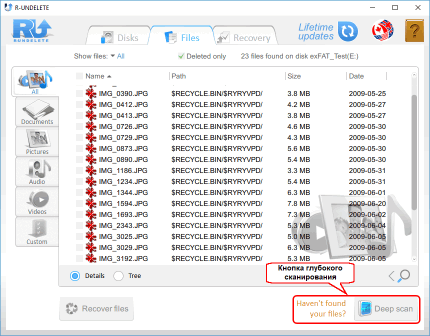 Более того, восстановите их, если вы удалили или потеряли файлы MP4 и многое другое.
Более того, восстановите их, если вы удалили или потеряли файлы MP4 и многое другое.
FoneLab Data Retriever
FoneLab Data Retriever - восстанавливайте потерянные / удаленные данные с компьютера, жесткого диска, флэш-накопителя, карты памяти, цифровой камеры и многого другого.
- Восстановление фотографий, видео, документов и других данных с легкостью.
- Предварительный просмотр данных перед восстановлением.
Бесплатная загрузка Бесплатная загрузка Узнать больше
Часть 2. Как восстановить поврежденный MP4 с помощью онлайн-инструмента
Вы можете найти несколько инструментов для восстановления в Интернете, чтобы решить проблему с поврежденным файлом MP4. И одним из самых надежных является Wondershare Repairit - Online Video Repair. Этот онлайн-инструмент позволяет восстанавливать файлы MP4 и другие типы данных в различных форматах. Преимущество этой программы в том, что она не только восстанавливает файлы, но и позволяет увеличить скорость видео. Он поддерживает 150 видео в неделю и работает даже с размером видео 5 ГБ. Wondershare Repairit также может исправить видео с ваших SD-карт и флэш-накопителей. Кроме того, вы можете использовать его в любое время бесплатно в Интернете без необходимости устанавливать или загружать что-либо на компьютер.
Он поддерживает 150 видео в неделю и работает даже с размером видео 5 ГБ. Wondershare Repairit также может исправить видео с ваших SD-карт и флэш-накопителей. Кроме того, вы можете использовать его в любое время бесплатно в Интернете без необходимости устанавливать или загружать что-либо на компьютер.
Следуйте приведенным ниже инструкциям по восстановлению поврежденных файлов MP4 с помощью онлайн-инструмента Wondershare Repairit:
Шаг 1Зайдите на официальный сайт Wondershare Repairit - Online Video Repair с помощью браузера. Нажмите на Добавить вкладку в нижней части прямоугольного поля в Онлайн ремонт видео раздел. Затем видео будет восстановлено автоматически.
Шаг 2После этого просмотрите видео, чтобы убедиться, что оно уже исправлено. Затем сохраните его на свой компьютер. Теперь вы можете играть в нее правильно, не сталкиваясь с какими-либо проблемами.
Часть 3. Как восстановить MP4 с помощью FoneLab Data Retriever
Это понятно, если вы удалите поврежденные файлы MP4, чтобы они не причинили дальнейшего вреда компьютеру. Но теперь вы хотите вернуть их, поскольку в этой статье вы обнаружите, что их все еще можно отремонтировать. Или, может быть, вы потеряли файлы, пробуя разные методы, прежде чем столкнулись с этим сообщением. Так или иначе, FoneLab Data Retriever может помочь вам сохранить ваши данные. Вы можете подумать, что это будет сложно, так как требует отличных функций. Но ожидайте, что это будет последней из ваших забот, потому что этот инструмент предлагает удобный интерфейс. Он позволяет вам работать с его невероятными функциями, не выполняя сложные процессы. Кроме того, FoneLab Data Retriever поддерживает различные типы данных, включая видео в формате MP4 и многое другое.
Но теперь вы хотите вернуть их, поскольку в этой статье вы обнаружите, что их все еще можно отремонтировать. Или, может быть, вы потеряли файлы, пробуя разные методы, прежде чем столкнулись с этим сообщением. Так или иначе, FoneLab Data Retriever может помочь вам сохранить ваши данные. Вы можете подумать, что это будет сложно, так как требует отличных функций. Но ожидайте, что это будет последней из ваших забот, потому что этот инструмент предлагает удобный интерфейс. Он позволяет вам работать с его невероятными функциями, не выполняя сложные процессы. Кроме того, FoneLab Data Retriever поддерживает различные типы данных, включая видео в формате MP4 и многое другое.
FoneLab Data Retriever
FoneLab Data Retriever - восстанавливайте потерянные / удаленные данные с компьютера, жесткого диска, флэш-накопителя, карты памяти, цифровой камеры и многого другого.
- Восстановление фотографий, видео, документов и других данных с легкостью.

- Предварительный просмотр данных перед восстановлением.
Бесплатная загрузка Бесплатная загрузка Узнать больше
Следуйте приведенным ниже инструкциям, чтобы восстановить видео после обнаружения восстановления поврежденного файла MP4 с помощью FoneLab Data Retriever:
Шаг 1Перейдите на официальный сайт FoneLab Data Retriever. Оттуда загрузите файл и откройте его, чтобы увидеть окно установки. Начните быструю установку. Подождите всего несколько секунд, прежде чем появится другое окно. Нажмите контакт для запуска программы на вашем компьютере.
Шаг 2Отобразится основной интерфейс FoneLab Data Retriever. Он содержит поддерживаемые типы данных, из которых вы выберете восстановление. Поскольку это формат файла MP4, выберите Видео вариант. Затем ниже выберите расположение удаленных или отсутствующих файлов и нажмите Scan.
Шаг 3Программа быстро просканирует видео в выбранном вами месте.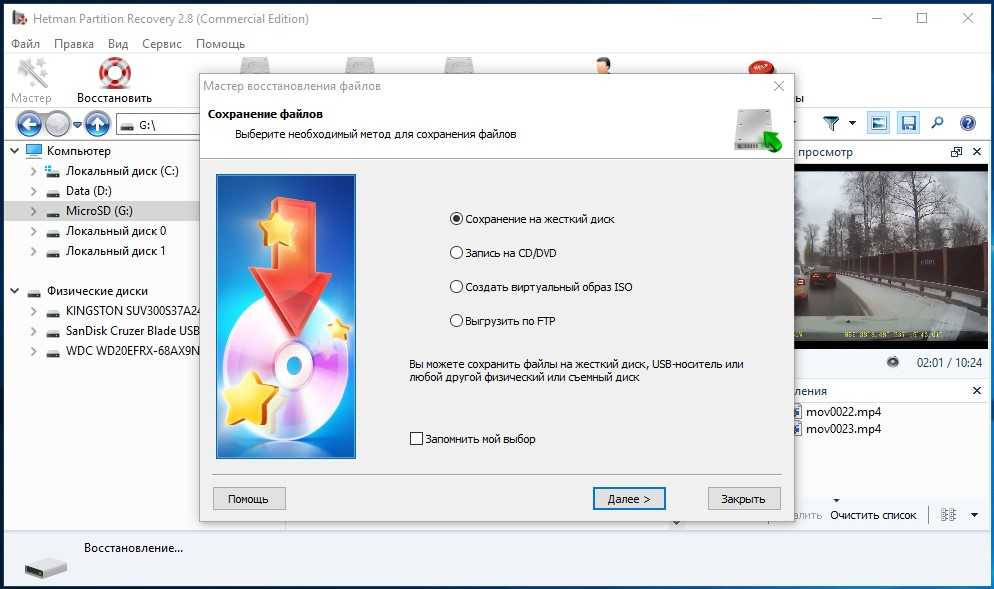 Открой Видео папку на следующем интерфейсе для просмотра удаленных данных. Вам не составит труда найти их, так как программа предоставит больше папок для каждого формата видео.
Открой Видео папку на следующем интерфейсе для просмотра удаленных данных. Вам не составит труда найти их, так как программа предоставит больше папок для каждого формата видео.
Шаг 4Наконец, выберите все поврежденные или неповрежденные файлы MP4, которые вы хотите вернуть. Затем нажмите Recover вкладку, чтобы быстро их восстановить.
FoneLab Data Retriever
FoneLab Data Retriever - восстанавливайте потерянные / удаленные данные с компьютера, жесткого диска, флэш-накопителя, карты памяти, цифровой камеры и многого другого.
- Восстановление фотографий, видео, документов и других данных с легкостью.
- Предварительный просмотр данных перед восстановлением.
Бесплатная загрузка Бесплатная загрузка Узнать больше
Часть 4. Часто задаваемые вопросы о повреждении и восстановлении MP4
1. Существует ли Wondershare Repairit, которого нет в сети?
Да, есть. У Wondershare Repairit есть сторонняя версия, которую вы можете установить на свой компьютер. Это позволяет восстанавливать файлы даже без подключения к Интернету.
У Wondershare Repairit есть сторонняя версия, которую вы можете установить на свой компьютер. Это позволяет восстанавливать файлы даже без подключения к Интернету.
2. Можно ли восстановить файлы даже после форматирования?
Ответ зависит от инструмента восстановления, который вы будете использовать. Если вы установите FoneLab Data Retriever, тогда да, можно. Этот инструмент может восстановить файлы даже после различных неудачных сценариев до того, как файлы были перезаписаны. Это включает в себя нежелательный формат, случайное удаление, компьютерные вирусы и многое другое.
3. Есть ли в FoneLab Data Retriever функция предварительного просмотра?
Да, это имеет. В отличие от других инструментов восстановления, FoneLab Data Retriever позволяет просмотреть файлы перед восстановлением, чтобы вы могли выбрать файлы по своему вкусу. Это не заставляет вас сначала восстанавливать все, прежде чем просматривать их.
Поврежденные инструменты для восстановления и восстановления файлов MP4 можно найти повсюду в Интернете. Но инструменты, упомянутые в этой статье, особенно FoneLab Data Retriever, гарантировано самое эффективное программное обеспечение, которое вы можете найти.
Но инструменты, упомянутые в этой статье, особенно FoneLab Data Retriever, гарантировано самое эффективное программное обеспечение, которое вы можете найти.
FoneLab Data Retriever
FoneLab Data Retriever - восстанавливайте потерянные / удаленные данные с компьютера, жесткого диска, флэш-накопителя, карты памяти, цифровой камеры и многого другого.
- Восстановление фотографий, видео, документов и других данных с легкостью.
- Предварительный просмотр данных перед восстановлением.
Бесплатная загрузка Бесплатная загрузка Узнать больше
Восстановить файл MP4 с помощью инструмента восстановления видео
В: «У меня есть видео в формате MP4, которое я снял с помощью камеры Flip. Камера зависла, пока я останавливал запись, и теперь видео выглядит поврежденным.
Хотя я все еще могу загрузить его с камеры, он не будет воспроизводиться. Кто-нибудь знает , как восстановить поврежденный видеофайл MP4? "
Кто-нибудь знает , как восстановить поврежденный видеофайл MP4? "
Mp4 является наиболее распространенным видеоформатом сегодня, потому что он легкий и совместим с подавляющим большинством видеоплееры. Однако, как и в случае с другими файлами и форматами, файлы MP4 могут быть повреждены, и это может стать серьезной проблемой, если у вас нет резервной копии.
Если у вас возникла такая проблема с повреждением видеофайла mp4, эта статья должна быть вашей целевой страницей. В нем рассказывается о причинах и решениях для ремонта MP4 . Кроме того, вы можете узнать о некоторых методах, позволяющих избежать подобных проблем в будущем.
В этой статье
01 Почему файлы MP4 повреждаются?
02 Способ 1. Инструмент для восстановления поврежденных файлов видео
03 Способ 2. Используйте VLC Media Player для восстановления видео MP4
04 Некоторые советы по безопасности, чтобы избежать повреждения видеофайлов
Почему файлы MP4 повреждаются?
MP4, также известный как MPEG-4 Part 14, представляет собой цифровой мультимедийный контейнерный формат, наиболее часто используемый для хранения видео и аудио. Это позволяет осуществлять потоковую передачу через Интернет. И форматы MP4, и MOV используют аналогичный формат MPEG-4, поэтому они оба могут удобно работать в среде QuickTime.
Это позволяет осуществлять потоковую передачу через Интернет. И форматы MP4, и MOV используют аналогичный формат MPEG-4, поэтому они оба могут удобно работать в среде QuickTime.
Но MP4 более популярен и используется по сравнению с MOV, потому что он может работать через различные типы платформ в дополнение к MAC. Эти другие форматы включают Linux, Windows и многие другие мобильные устройства. Большинство приложений, связанных с видео, поддерживают видеофайлы MP4.
Чтобы восстановить файл mp4 , есть много возможных причин, о которых вы должны знать о повреждении mp4:
1. Ошибка записи или чтения данных: Когда вы редактируете файл, он должен переопределить внутреннюю архитектуру файла, чтобы включить внесенные вами изменения. Во время этих операций любые непредвиденные обстоятельства могут привести к сбою, из-за которого в вашем файле возникнут проблемы, связанные с плохой структурой или отсутствием информации.
2. Информация повреждена или утеряна: В настоящее время широко распространена передача информации. У нас есть широкий выбор вариантов с использованием материальных и нематериальных средств, таких как:
Информация повреждена или утеряна: В настоящее время широко распространена передача информации. У нас есть широкий выбор вариантов с использованием материальных и нематериальных средств, таких как:
- Передача данных через Интернет: электронная почта и информация о хостинге на серверах / облачных хранилищах
- Передача данных физическими средствами: USB, CD, DVD и HDD/SSD
- Нематериальные носители могут потерять информацию из-за сбоя подключения к Интернету, который не позволяет адекватно передавать информацию на серверы. Кроме того, если ваше устройство или компьютер заражены вирусом или программой, которая не предназначена. Эта проблема может повлиять на отправку или получение информации, изменить результат и вызвать ошибки, которые могут повредить ваши файлы.
- Видео может быть утеряно или повреждено, если они представляют собой физические повреждения или вмешательство вируса в процессы записи и чтения.
Советы: В чем разница между MP4, MP3, MP3G4 и MOV? Посетите страницу, где мы расскажем о разнице: MP4 VS MP3 VS MOV VS MPEG4.
Метод 1. Используйте лучший инструмент для восстановления видео Mp4 для поврежденных файлов
Возможно, у вас возникла та же проблема, что и выше. MP4 обеспечивает высококачественное и сильно сжатое цифровое видео, но мы обычно сталкиваемся с повреждением наших любимых или важных видео MP4. Это часто происходит, когда файл MP4 повреждается.
Вот некоторые проблемы: вы обнаружите, что его звук и видео не синхронизированы , или иногда вы можете слышать звук, но видео не видно . Вот почему Wondershare Repairit MP4 Video Repair Tool здесь для вас, работает как для пользователей компьютеров Windows, так и Mac.
Позволяет исправлять файлы MP4 со всеми уровнями повреждения, а функция Advanced Video Repair может помочь вам восстановить серьезно поврежденные или поврежденные видеофайлы MP4, вызванные любыми причинами: изменением формата, повреждением заголовка файла, неправильным завершением работы системы. , ошибки чтения и записи файлов, вирусные атаки, неправильная загрузка и проблемы со сжатием. Просто попробуйте это с помощью кнопок загрузки ниже.
, ошибки чтения и записи файлов, вирусные атаки, неправильная загрузка и проблемы со сжатием. Просто попробуйте это с помощью кнопок загрузки ниже.
Wondershare Repairit
Попробуйте бесплатно Попробуйте бесплатно
5 481 435 человек скачали его.
-
Поддержка восстановления поврежденного видео MP4 со всеми уровнями искажения, такими как видео без звука, рассинхронизация видео или звука, медленное отображение видео, мерцание видео, отсутствующий видеокодек и т. д.
-
Поддержка восстановления видео различных форматов, включая MOV, MP4, M2TS, MKV, MTS, 3GP, AVI, FLV, MXF, KLV, INSV, M4V, WMV, MPEG, ASF и т. д.
-
Восстановление критически поврежденных или испорченных видео, доступных на SD-картах, телефонах, камерах, USB-накопителях и т. д.
-
Совместимость с ПК с ОС Windows, Mac OS и поддержка передачи/совместного использования с ПК на мобильное устройство.
См. подробное руководство по восстановлению поврежденных видеофайлов .
Шаг 1. Добавьте поврежденные видео MP4
Добавьте видеофайлы MP4 в инструмент восстановления видео. Добавьте или перетащите восстановленные видеофайлы MP4 в список восстановления.
Шаг 2. Начните восстановление файлов MP4
Выберите поврежденные видеофайлы из списка и нажмите кнопку «Восстановить», чтобы начать процесс восстановления видео MP4.
Шаг 3 Предварительный просмотр и сохранение поврежденных видео в формате MP4
Через несколько минут поврежденные видео можно найти восстановленными. Прежде чем нажать кнопку «Сохранить», предварительно просмотрите видеофайлы, чтобы убедиться в качестве поврежденного видео MP4.
Прежде чем нажать кнопку «Сохранить», предварительно просмотрите видеофайлы, чтобы убедиться в качестве поврежденного видео MP4.
Шаг 4. Используйте расширенный режим восстановления
Что делать, если видео не удалось восстановить? Это означает, что видео были серьезно повреждены. Перейдите к режиму «Расширенное восстановление видео», в котором используются образцы видеофайлов для увеличения скорости восстановления видео. В этом случае образец видео должен быть в формате MP4 и с того же устройства.
Наконец, вы можете нажать кнопку «Сохранить», чтобы сохранить восстановленные видеофайлы MP4 в соответствующем месте.
Совет: Помимо видеофайла MP4, программа также может восстанавливать поврежденные видеофайлы 3GP.
Видеоруководство по восстановлению MP4-видео с помощью Video Fixer - Wondershare Repairit
Попробуйте бесплатно
Попробуйте бесплатно
Способ 2.
 Используйте VLC Media Player для восстановления MP4-видео
Используйте VLC Media Player для восстановления MP4-видео Видеоплеер VLC имеет автоматизированную систему для восстановления поврежденных или испорченных видео в формате «.AVI», чтобы использовать этот инструмент с файлом MP4.
Сначала вам нужно будет выполнить преобразование формата, и, к счастью, проигрыватель VLC также предлагает возможность преобразования формата. Теперь давайте посмотрим, как вы можете исправить файл MP4 с помощью плеера.
Шаг 1. Откройте VLC и нажмите «Медиа». Это откроет инструмент преобразования формата.
Шаг 2. Добавьте поврежденное видео.
Здесь у вас будет возможность добавить поврежденный файл, который вы конвертируете в «.AVI». После того, как файл будет добавлен, нажмите «Преобразовать/Сохранить».
Шаг 3. Выберите настройки.
Выберите кодек, установите место для вашего видео и нажмите «Старт».
Шаг 4. Откройте VLC и нажмите «Настройки». Выберите «Всегда исправлять» в параметре «поврежденный или неполный файл AVI».
Откройте VLC и нажмите «Настройки». Выберите «Всегда исправлять» в параметре «поврежденный или неполный файл AVI».
Эта опция находится в разделе Ввод / Кодеки. После того, как вы выбрали вариант «Всегда исправлять», нажмите «Сохранить».
Следует упомянуть одно ограничение — проблему с черным экраном VLC. Иногда вы сталкиваетесь с черным экраном VLC, и видео не воспроизводится. В таком случае обратитесь за помощью к Руководству по устранению неполадок VLC.
Несколько советов по безопасности, чтобы избежать повреждения видеофайлов
На этом эта статья почти подходит к концу. Мы подготовили и, пожалуйста, ознакомьтесь с рекомендациями, которые помогут вам избежать повреждения ваших видео в будущем.
- Сделайте копию информации, прежде чем вносить какие-либо изменения, изменяющие содержание видео.
- Рассмотрите возможность использования более одного метода резервного копирования: USB, CD, DVD, облачное хранилище и т.
 д. Таким образом, если жесткий диск вашего ПК поврежден, у вас будет несколько альтернатив для восстановления информации.
д. Таким образом, если жесткий диск вашего ПК поврежден, у вас будет несколько альтернатив для восстановления информации. - Обновляйте операционную систему и антивирусное программное обеспечение.
- Убедитесь, что ваш компьютер может работать в оптимальных условиях с хорошим и надежным электрическим соединением.
Попробуйте бесплатно
Попробуйте бесплатно
Поврежденные файлы MP4? Как исправить их бесплатно с помощью аккуратного трюка
Вы пытаетесь воспроизвести видеофайл MP4? Независимо от того, записали ли вы видео на телефон или на стандартную видеокамеру, заставить его работать иногда может быть проблемой.
Часто это просто случай установки правильного видеокодека, но что, если сам видеофайл не работает? В этой статье мы объясним, как исправить поврежденный файл MP4.
Как исправить поврежденный файл MP4
Приложений, которые восстанавливают поврежденные файлы MP4, немного. Приложения для восстановления MP4 не предустановлены в Windows или других операционных системах, и они не включены в большинство инструментов для редактирования видео.
Приложения для восстановления MP4 не предустановлены в Windows или других операционных системах, и они не включены в большинство инструментов для редактирования видео.
Причина проста: файлы MP4 сложно восстановить. Таким образом, мы стараемся вообще не восстанавливать поврежденные файлы MP4 в случае аварии.
Какие инструменты доступны для решения этой проблемы? Чтобы помочь восстановить поврежденное видео MP4, вы можете попробовать следующие три варианта:
- VLC Player — лучший медиаплеер для большинства операционных систем; он является отличным примером бесплатного программного обеспечения для восстановления MP4.
- Video Repair от Grau GmbH для Windows, хотя он включает платный доступ.
- Stellar Video Repair может восстанавливать более 17 форматов видеофайлов, включая MP4, MOV, AVI и MKV.
Из них VLC Player — лучший выбор. Это связано с тем, что пробная версия Video Repair устанавливает точку отсечки, что означает, что только первые 50% видео восстанавливаются бесплатно.
Хотели бы вы платить за приложение, которое может не исправить поврежденные видеофайлы? Возможно нет. К счастью, есть обходной путь. Мы вернемся к этому позже.
Связано: Что такое повреждение данных?
Как исправить поврежденный видеофайл с помощью VLC
VLC Player — невероятно универсальное приложение; на самом деле это идеальный инструмент для ремонта MP4. Благодаря VLC вы сможете исправить поврежденные видеофайлы, преобразовав их в рабочий формат файла.
Сначала загрузите VLC Player и установите его. Затем, чтобы исправить поврежденный файл, откройте VLC Player и:
- Откройте меню Носитель .
- Выберите Преобразовать/Сохранить.
- Нажмите Кнопка Convert/Save , затем Convert .
- Выберите место назначения Профиль и щелкните ключ , чтобы назвать выходной файл.
- Когда закончите, нажмите Start .

Если VLC сможет восстановить ваш видеофайл, он создаст новую доступную для просмотра версию.
Связанный: Как конвертировать MP4 в MP3
Как исправить поврежденные видеофайлы с помощью Video Repair
Сначала загрузите и установите Video Repair. Затем убедитесь, что у вас есть поврежденный MP4 и аналогичный файл, записанный с помощью той же камеры и приложения. Он также должен быть на ту же тему, так как он будет использоваться в качестве ссылки.
- Запустите приложение и выберите язык.
- Найдите поврежденный видеофайл в поле Выберите фильм .
- Далее выберите эталонный файл Выберите эталонный фильм . Файлы MP4 и MOV совместимы с этим приложением.
- Щелкните Сканировать , чтобы восстановить поврежденный файл MP4.
В случае успеха Video Repair предоставит список исправлений, которые он использовал, чтобы сделать фильм доступным для просмотра. Если список исправлений не указан, Video Repair не сможет исправить поврежденный файл MP4.
Если список исправлений не указан, Video Repair не сможет исправить поврежденный файл MP4.
Как исправить поврежденные видеофайлы с помощью Stellar Video Repair
Когда дело доходит до поврежденных видеофайлов, Stellar Repair for Video может быть инструментом, который спасет ваш драгоценный файл. Никто не хочет терять важные видео, поэтому очень важно использовать правильные инструменты для чистого восстановления.
Stellar Repair for Video — это приложение, которое поможет вам вернуть к жизни широкий спектр форматов видеофайлов, включая MP4, MOV, AVI, MKV, AVCHD, MJPEG, WEBM, ASF, WMV, FLV, DIVX, MPEG, MTS. , M4V, 3G2, 3GP и F4V.
Stellar Repair for Video может даже восстанавливать видео, снятые в форматах 4K, 8K, 12K, HG, UHD, Full HD, H.265 и HEVC. Он также работает для видео 360 ° или VR.
Самое приятное то, что если у вас есть несколько поврежденных видео, Stellar Repair for Video может выполнять пакетное восстановление, экономя ваше время.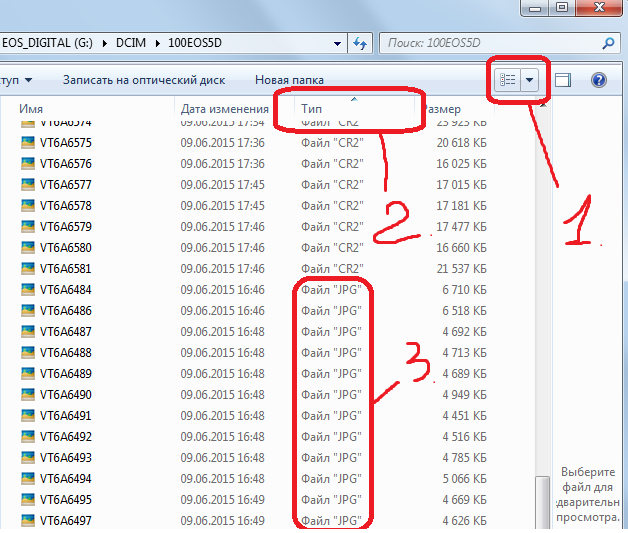
Stellar Repair for Video доступен для Windows и Mac. Вы можете оплатить годовую подписку или двухлетнюю лицензию. Цена варьируется в зависимости от функций, которые вы хотите включить. Самая дорогая версия включает в себя дополнительные возможности восстановления и исправления фотографий.
Проблема с ремонтом видео: это дорого
Допустим, у вас есть только одно поврежденное видео, которое вы хотите восстановить. Video Repair был бы разумным выбором для вас, но есть проблема: это дорого.
Покупка приложения обойдется вам в 29 евро, и это только за пять ремонтных работ. Для неограниченной лицензии цена составляет 99 евро. Если вы обнаружите, что восстановление файла MP4 является для вас обычной потребностью, это может быть жизнеспособным вариантом; однако поиск основных причин ваших поврежденных клипов может быть лучшей стратегией в долгосрочной перспективе.
Теперь, однако, у вас уже есть поврежденный файл MP4, с которым нужно разобраться. Что вы можете сделать, чтобы восстановить все видео? Вы можете оплатить сбор и купить полную версию, или вы можете использовать хитрость, чтобы полностью восстановить видео. Вот как.
Что вы можете сделать, чтобы восстановить все видео? Вы можете оплатить сбор и купить полную версию, или вы можете использовать хитрость, чтобы полностью восстановить видео. Вот как.
Как полностью восстановить MP4
https://www.anrdoezrs.net/links/7251228/type/dlg/sid/UUmuoUeUpU36606/https://www.youtube.com/supported_browsers?next_url=https%3A%2F%2Fwww.youtube.com%2Fwatch %3Fv%3D5p143_E7B1I
Как продемонстрировал пользователь YouTube R3DLIN3S, можно обмануть Video Repair, чтобы исправить все видео. Идея проста: мы делаем видеофайл в два раза длиннее, но при этом конвертируем всего 50%. Поскольку мы удвоили длину видео, конвертируемый файл — это весь исходный файл.
Создайте новую папку и переместите в нее поврежденный файл. Скопируйте файл, чтобы у вас было два идентичных поврежденных MP4. Это может занять некоторое время для больших файлов. После копирования переименуйте их; лучше всего использовать последовательные имена, такие как VID1 и VID2.
Затем откройте командную строку. Нажмите Win + R , введите cmd, , затем нажмите OK . Используйте cd , чтобы перейти в каталог Corrupt File и введите следующее:
копия/б VID1.mp4+VID2.mp4
Эта команда объединяет два файла в один MP4, теперь вместо первого файла. Вам нужно немного подождать, но к концу VID1.mp4 и VID2.mp4 будут объединены в VID1.mp4.
Вы можете убедиться в этом, проверив размер файла VID1.mp4. Если теперь он в два раза длиннее, вы готовы использовать инструмент восстановления для вашего поврежденного файла MP4, как показано выше.
Если инструмент работает на вас, и вы планируете использовать его снова, было бы целесообразно заплатить за программное обеспечение в будущем, а не использовать этот трюк снова и снова.
Ваш поврежденный файл MP4 не всегда потерян навсегда
Работа с поврежденным файлом MP4 может быть крайне неприятной вещью; те, которые попадают на пол монтажной, никогда не становятся проблемой.











